修改此控制項目會使頁面自動更新

在 Mac 版 GarageBand 中練習吉他和弦
「學習彈奏」包含和弦訓練器,你可用來練習吉他和弦。在和弦訓練器中,和弦會依大調和小調進行分組,也會依據其是否為開放部位或封閉和弦。你可以選擇想要練習的和弦類型。
當你選擇和弦類型時,和弦會顯示在視窗中。當你正確彈奏第一個和弦時,其他和弦會顯示在右側。你可以依顯示的順序來練習和弦,或者選擇要練習的特定和弦。目前和弦的指法也會顯示在動態指板上。
【注意】在開始演奏前,請確定你的吉他已正確調音。音調不準確的音符或和弦會被視為錯誤。此外,如果你彈奏的是電吉他,請確定吉他的音量不至於過高而產生削波。產生削波情況的音符會被視為錯誤。
打開和弦訓練器
在 Mac 版 GarageBand 中,選擇「檔案」>「新增」。
在「計畫案選擇器」中,按一下「學習彈奏」。
按兩下「和弦訓練器」。
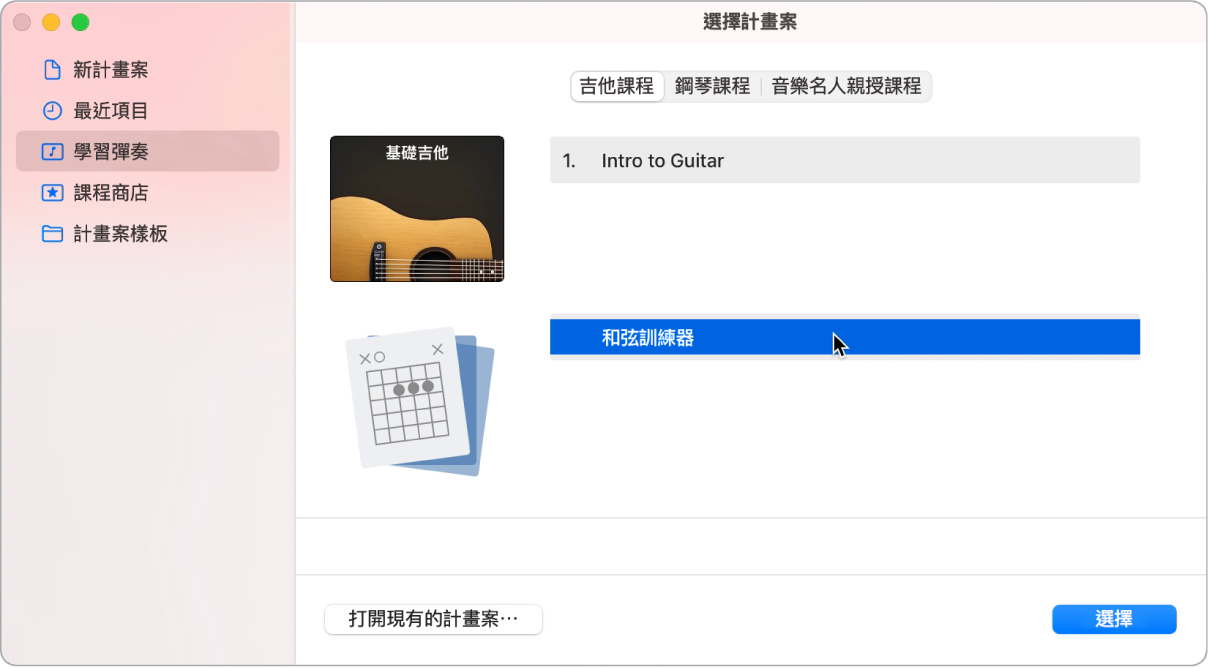
從視窗左上角的「和弦訓練器」彈出式選單中,選擇你要練習的和弦類型。
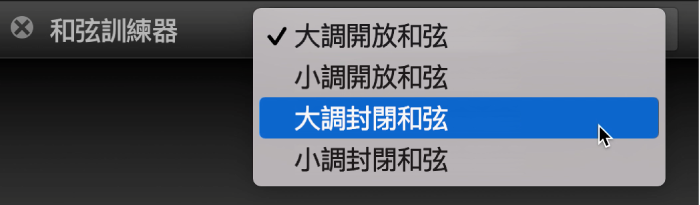
所選類型的和弦會顯示在視窗中。目前和弦的指法也會顯示在動態指板上。
使用和弦訓練器來練習和弦
在 Mac 版 GarageBand 中,依和弦訓練器中所示來彈奏目前和弦。
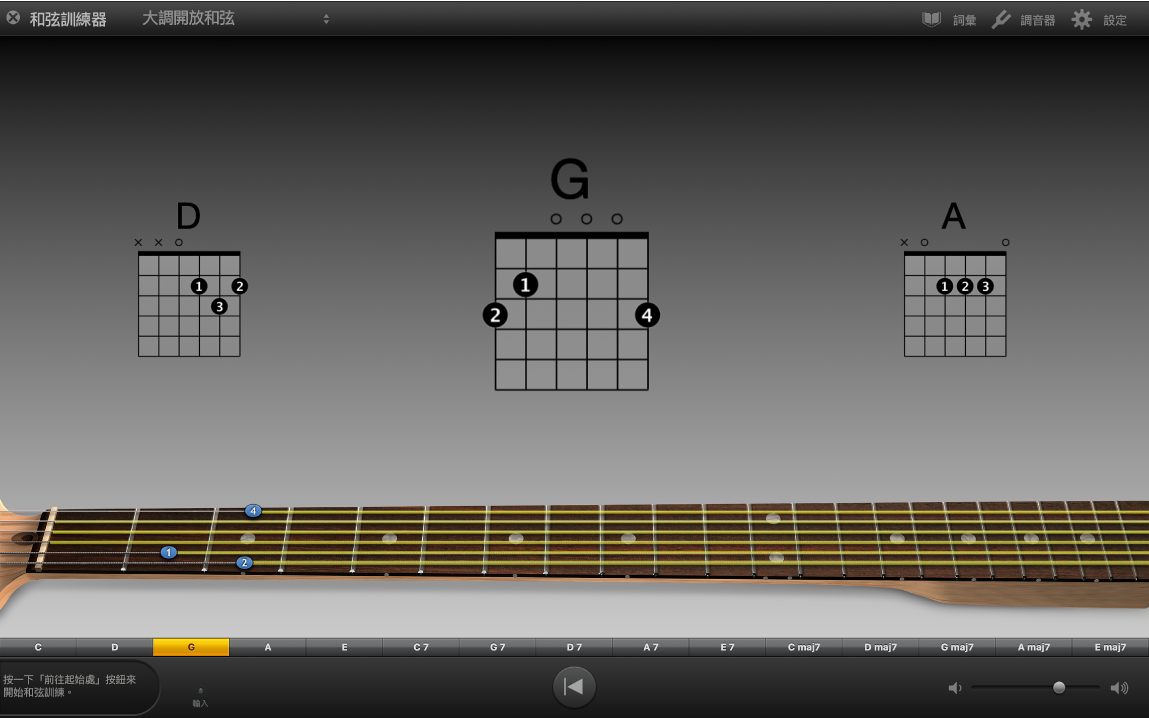
當你正確彈奏目前的和弦時,其會以綠色反白顯示,而另一個和弦會顯示在右側。演奏計量表(位於控制列的左側上)會顯示目前序列中可用來彈奏和弦的時間。
若要再次開始序列,按一下控制列中的「前往起始處」按鈕。
選擇要練習的特定和弦
在 Mac 版 GarageBand 中,按一下控制列上方橫列中的和弦名稱。
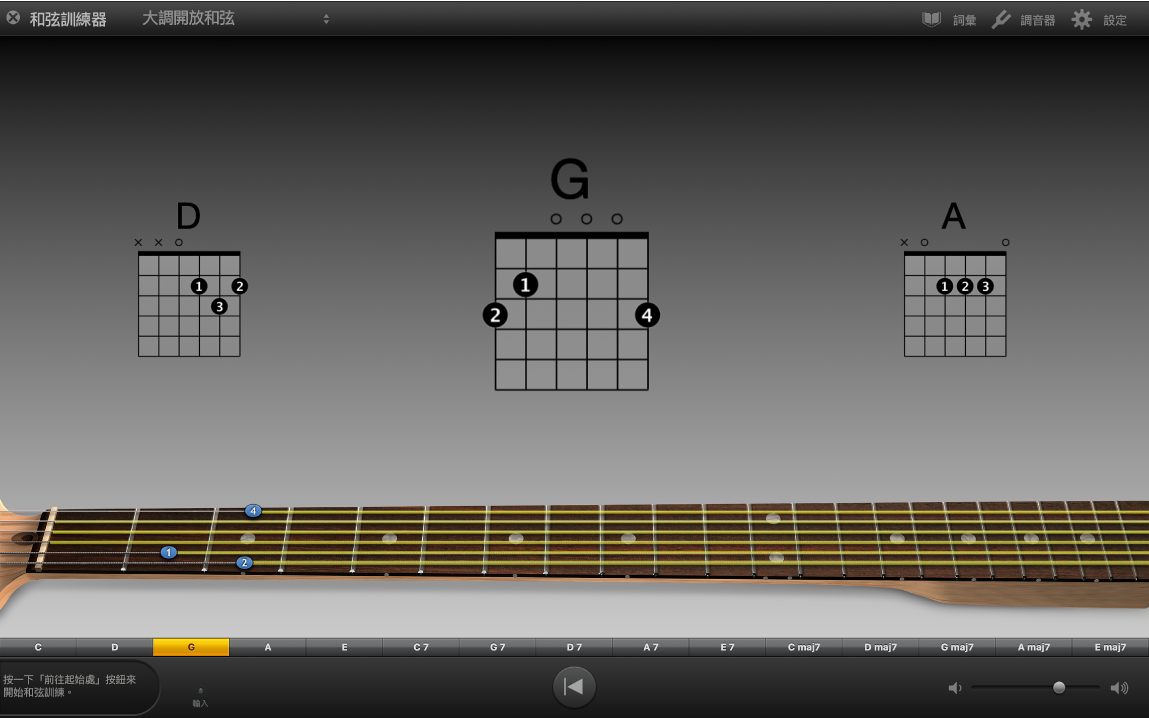
停止目前序列
在 Mac 版 GarageBand 中,按一下控制列中的「前往起始處」按鈕(指向左側的三角形)。
離開和弦訓練器
在 Mac 版 GarageBand 中,按一下視窗左上角灰色圓圈中的小「x」。
當你離開和弦訓練器時,會返回「計畫案選擇器」。從「計畫案選擇器」中,你可以打開課程或 GarageBand 計畫案。
感謝您的寶貴意見。